Spørgsmål
Problem: Sådan afinstalleres Avast Free Antivirus?
Hej alle. Efter at have opgraderet min pc til Windows 10 OS, holdt Avast bare op med at fungere. Jeg prøvede at geninstallere det, men det hjalp ikke, så jeg opgav at afinstallere det. Problemet er, at jeg ikke kan afinstallere det via Apps og funktioner, da det fortæller mig, at "Avastip.dll ikke fundet." Kan du hjælpe mig med at ordne dette?
Løst svar
Avast Free Antivirus er et sikkerhedsværktøj udviklet af sikkerhedsgiganten Avast. Virksomheden har den største andel af verdensmarkedet for antivirus-apps og leverer en bred vifte af sikkerhedsrelaterede produkter til både forbrugere og virksomheder (Android, Microsoft Windows, iOS og macOS).
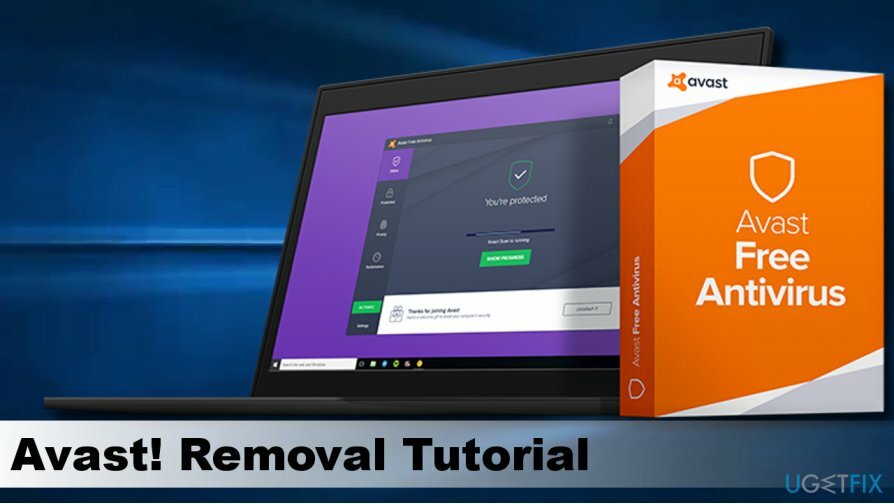
Baseret på statistikken udført i 2016 havde Avast 400 millioner brugere og havde 40 procent af markedet for sikkerhedssoftware uden for Kina. I 2017 købte virksomheden Piriform,[1] virksomheden, der udviklede og administrerede CCleaner-værktøjet. Sidstnævnte blev berygtet, efter at hackere kompromitterede CCleaner[2] 5.33.6162 og CCleaner Cloud 1.07.3191 versioner i september 2017 og skubbede millioner af sine brugere ud i en risiko for at få Floxif malware.
Enhedsbrugere, der har prøvet Avast, deler naturligvis forskellige meninger om værktøjet. Ikke desto mindre har den, baseret på uafhængig test på tredjepartslaboratorier, en høj evne til at blokere, detektere og fjerne vira. Den tilføjer en netværkssikkerhedsscanner, giver adgangskodehåndtering, tilbyder sikker webbrowser og dens værktøjslinje (Google Chrome) og andre nyttige funktioner.
Det er i stand til at opdage og blokere adware og keyloggere i særdeleshed. Analytikerne hos AV-Comparatives[3] udførte en sikkerhedstest og leverede to Avanceret+ og to Fremskreden vurderinger, hvilket betyder, at produktet er meget højere end standardvurderingsværktøjer.
Imidlertid falder Avast ofte ned i ydeevnekategorien og kan negativt påvirke enhedens ydeevne, når der scannes for malware. Nogle mennesker afviser dette sikkerhedsværktøj, fordi det ikke inkluderer forældrekontrol.
I en nøddeskal er Avast et fantastisk værktøj til at beskytte din pc, men ikke det bedste. Normalt kan det fjernes via Programmer og funktioner eller Apps og funktioner på Windows, men efter udgivelsen af Windows 10 Fall Creators Update mange mennesker rapporterede, at Avast holdt op med at fungere og hverken kan geninstalleres eller fjernet.
Ifølge brugere mislykkes fjernelsesprocessen med en fejl, der angiver manglende Avast-filer (f.eks. Avastip.dll, avast.messaging.dll) som synderen. Hvis du vælger Avast-fjernelse af en eller anden grund, men fjernelsen mislykkes, vil vi forklare, hvilke skridt der skal tages for at fjerne værktøjet med succes.
Avast gratis antivirus fjernelse tutorial
For at afinstallere disse filer skal du købe en licenseret version af Reimage Reimage afinstallere software.
Mulighed 1. Brug Avast Uninstall Utility
For at afinstallere disse filer skal du købe en licenseret version af Reimage Reimage afinstallere software.
Avast tilbyder et gratis Avast Uninstall-værktøj, som er i stand til at fjerne alle bits og stykker af værktøjet. Følg disse trin for at køre værktøjet:
- Download avastclear.
- Nu skulle du se avastclear.exe fil på dit skrivebord.
- Før du starter det, skal du starte Windows i Sikker tilstand.
- Når systemet starter op, skal du dobbeltklikke på avastclear.exe fil.
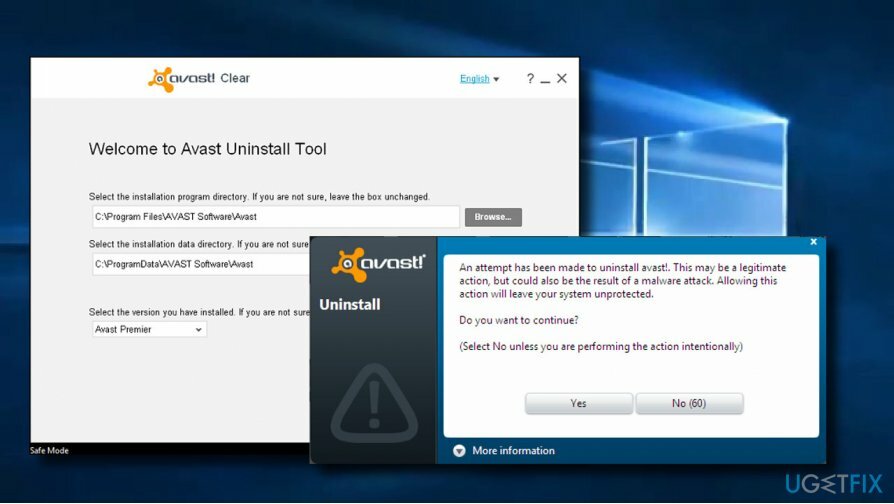
- Find Avast standardmappe og klik Fjerne. VIGTIGT: Hvis du har installeret værktøjet i en anden mappe end standard, skal du vælge sidstnævnte for at fjerne, men vær forsigtig med at vælge den rigtige, fordi alt indhold i en mappe vil blive fjernet.
- Til sidst skal du genstarte pc'en.
Mulighed 2. Afinstaller Avast manuelt
For at afinstallere disse filer skal du købe en licenseret version af Reimage Reimage afinstallere software.
Trin 1. Afslut Avast-processen i Task Manager
- Trykke Ctrl + Shift + Esc (Windows 10) eller Ctrl + Alt + Del (ældre versioner) for at starte Task Manager.
- Åben Processer faneblad og lokaliser Avast proces på listen.
- Klik på den og vælg Afslut opgave.
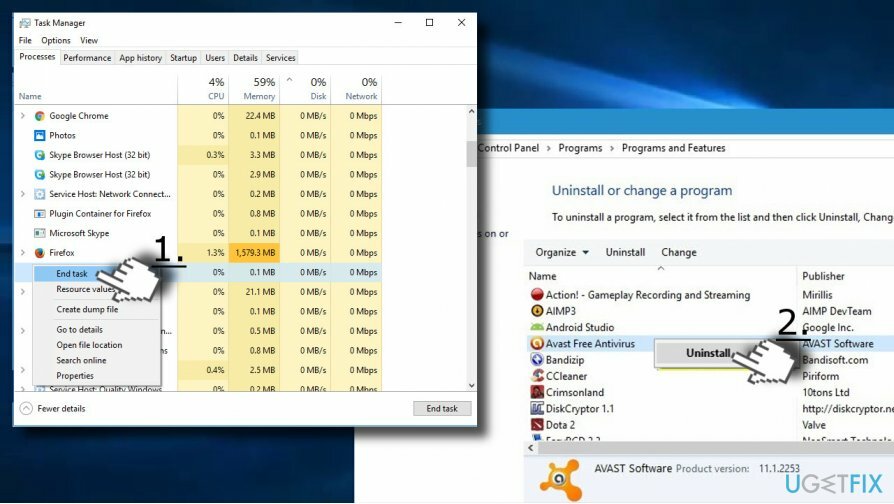
Trin 2. Fjern værktøjet fra Apps og funktioner
- Trykke Windows-tast + I at vælge Apps. Åben Apps og funktioner sektioner.
- Brugere af ældre Windows-versioner bør åbne Kontrolpanel og vælg Programmer og funktioner.
- Find Avast gratis antivirus indtastning, klik på den og vælg Afinstaller.
Trin 3. Fjern Avast-rester
- Højreklik på Fil Explorer og åben Udsigt fanen.
- Vælg Muligheder og åben Udsigt fanen i det nye vindue.
- Marker Vis skjulte filer, mapper og drev boks.
- Trykke Windows-tast + R, type regedit, og tryk på Gå ind.
- Åben Redigere øverst på skærmen og vælg Find næste.
- Type Avast og klik Find næste knap.
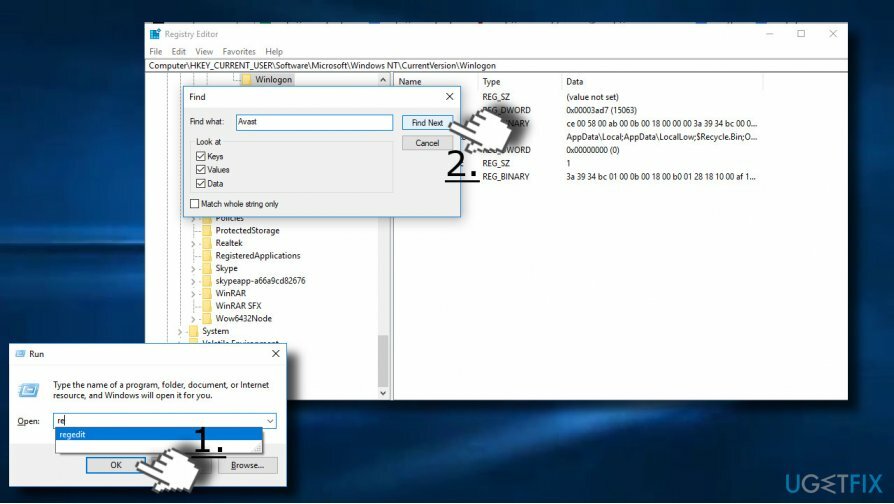
- Hvis søgningen finder fortrydede Avast-poster, skal du fjerne dem.
- Til sidst skal du genstarte din pc
Slip af med programmer med kun et enkelt klik
Du kan afinstallere dette program ved hjælp af trin-for-trin guiden præsenteret for dig af ugetfix.com eksperter. For at spare din tid har vi også udvalgt værktøjer, der hjælper dig med at udføre denne opgave automatisk. Hvis du har travlt, eller hvis du føler, at du ikke er erfaren nok til at afinstallere programmet på egen hånd, er du velkommen til at bruge disse løsninger:
Tilbud
gør det nu!
HentfjernelsessoftwareLykke
Garanti
gør det nu!
HentfjernelsessoftwareLykke
Garanti
Hvis du ikke kunne afinstallere programmet ved hjælp af Reimage, så lad vores supportteam vide om dine problemer. Sørg for at give så mange detaljer som muligt. Fortæl os venligst alle detaljer, som du mener, vi bør vide om dit problem.
Denne patenterede reparationsproces bruger en database med 25 millioner komponenter, der kan erstatte enhver beskadiget eller manglende fil på brugerens computer.
For at reparere beskadiget system skal du købe den licenserede version af Reimage værktøj til fjernelse af malware.

For at forblive helt anonym og forhindre internetudbyderen og den regeringen fra at spionere på dig, bør du ansætte Privat internetadgang VPN. Det giver dig mulighed for at oprette forbindelse til internettet, mens du er fuldstændig anonym ved at kryptere al information, forhindre trackere, annoncer samt ondsindet indhold. Vigtigst af alt, vil du stoppe de ulovlige overvågningsaktiviteter, som NSA og andre statslige institutioner udfører bag din ryg.
Uforudsete omstændigheder kan opstå når som helst, mens du bruger computeren: den kan slukke på grund af strømafbrydelse, en Blue Screen of Death (BSoD) kan forekomme, eller tilfældige Windows-opdateringer kan maskinen, når du gik væk et par minutter. Som følge heraf kan dit skolearbejde, vigtige dokumenter og andre data gå tabt. Til gendanne mistede filer, du kan bruge Data Recovery Pro – den søger gennem kopier af filer, der stadig er tilgængelige på din harddisk, og henter dem hurtigt.